Как найти потерянный или украденный Android телефон
Это случается. Вы потеряли свой телефон и не знаете что делать. В данной статье мы расскажем, как необходимо вести себя в данной ситуации чтобы найти потерянный телефон.
У пользователей Apple есть «Найти мой iPhone», но есть ли функция «Найти мой Android» для пользователей Google? К счастью, есть: «Найти мое устройство» встроено в Google Play Protect. С помощью этого инструмента Вы можете отслеживать местонахождение своего телефона.
Если Вы наткнулись на эту статью после того, как потеряли свой телефон, то вместо рассказа Вам о том, что Вы должны были сделать, прежде чем потерять его, мы скажем то, что Вы хотите знать: что делать прямо сейчас.
Хорошая новость заключается в том, что Вы можете быстро найти свой телефон с помощью «Найти мое устройство» от Google, даже если у Вас нет приложения, установленного на потерянном телефоне. Вы можете сделать это одним из трех способов:
С компьютера: возьмите компьютер, подключитесь к Интернету, откройте Chrome и убедитесь, что Вы вошли в свою учетную запись Google (серьезно, эта часть имеет решающее значение). Введите «Где мой телефон» в адресной строке Chrome. Google автоматически загрузит окно «Найти мое устройство» внутри результатов поиска. Скорее всего, он попросит Вас войти в систему, чтобы найти свой телефон, поэтому перейдите в окно входа в систему. После этого откроется сайт «Найти мое устройство» и сразу начнется отслеживание Вашего устройства.
Введите «Где мой телефон» в адресной строке Chrome. Google автоматически загрузит окно «Найти мое устройство» внутри результатов поиска. Скорее всего, он попросит Вас войти в систему, чтобы найти свой телефон, поэтому перейдите в окно входа в систему. После этого откроется сайт «Найти мое устройство» и сразу начнется отслеживание Вашего устройства.
С телефона Android: если у Вас нет компьютера под рукой, есть еще одно решение: приложение «Find My Device». Если у Вас есть второй Android-телефон или планшет, то установите на него приложение. Это позволит Вам войти в систему одним нажатием, если Вы используете собственное устройство, но оно также предлагает войти в гостевой аккаунт, если Вы используете чужой телефон. Это круто.
С телефона с другой ОС: если у Вас нет телефона Android, то Вы можете перейти на www.google.com/android/find в браузере на любом телефоне и войти в систему.
После того как Вы получили доступ к «Найти мое устройство» с помощью любого из этих методов, Вы можете использовать список вверху, чтобы найти устройство, которое потеряно.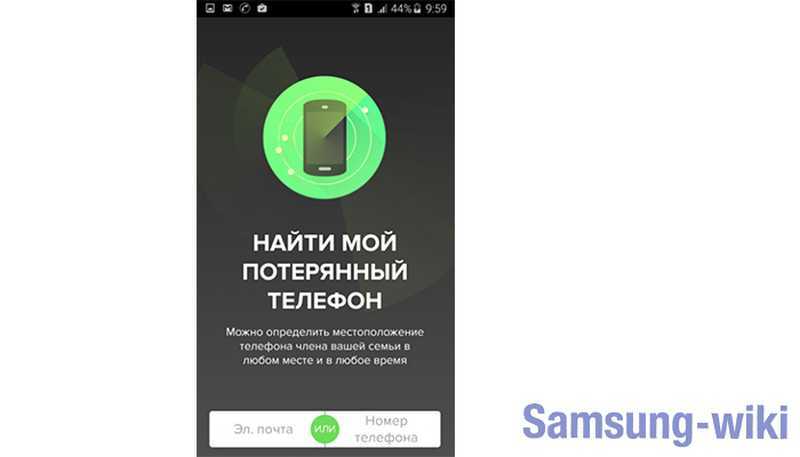
Начнется отслеживание и устройство должно найтись в течение нескольких секунд. Покажется время, подключенная сеть и местоположение на карте (здесь не показано). Это даст Вам полное представление о том, где находится Ваш телефон.
Существует ряд опций для устройства: воспроизведение звука, блокировка и стирание данных. Первый вариант имеет смысл, если Вам просто нужно найти свой телефон дома — он будет воспроизводить мелодию на полной громкости в течение пяти минут — последние варианты имеют решающее значение для случаев, когда Ваш телефон действительно потерян.
Чтобы Ваши личные данные были в безопасности, Вы можете использовать блокировку, чтобы быстро включить пароль блокировки экрана, если раньше у Вас пароль разблокировки не был включен. Как только пароль будет установлен, Вы также можете отправить сообщение на экран блокировки — что-то вроде «Спасибо, что нашли мой телефон! Пожалуйста, позвоните по номеру ниже ». (Затем введите номер в поле ниже.)
Теоретически это должно блокировать устройство с введенным Вами паролем.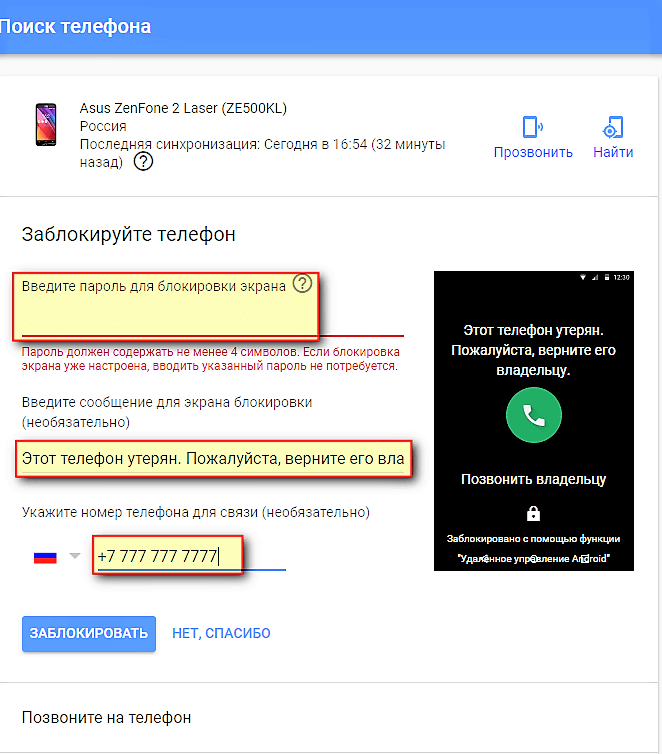 Сообщение будет отображаться большими буквами в верхней части экрана с большой кнопкой «Позвонить владельцу» чуть ниже. Если честный человек найдет Ваш телефон, то надеемся, что он Вам позвонит.
Сообщение будет отображаться большими буквами в верхней части экрана с большой кнопкой «Позвонить владельцу» чуть ниже. Если честный человек найдет Ваш телефон, то надеемся, что он Вам позвонит.
Если вся надежда потеряна, Вы можете полностью стереть данные с устройства с помощью команды «стереть». Это действие полностью сбросит устройство, стирая все Ваши личные данные, изображения, музыку и другие сохраненные файлы. Также будет попытка очистить SD-карту, если у Вас она есть, но есть вероятность (в зависимости от версии Android и производителя), что эта функция не сработает, поэтому имейте это в виду. После того, как данные с телефона будут стерты, Android Device Manager больше не будет работать, так что можно сказать, что Вы попрощались с телефоном.
Единственным препятствием, с которым Вы можете столкнуться во время этого процесса, является наличие в Вашем аккаунте Google двухфакторной аутентификации, которая потребует ввода шестизначного кода, прежде чем Вы получите доступ к своей учетной записи. Проблема в том, что обычно это зависит от приложения (например, от Google Authenticator) или текстового сообщения, чтобы получить этот код, и если Ваш телефон отсутствует … ну, Вы поняли, куда это ведет.
Проблема в том, что обычно это зависит от приложения (например, от Google Authenticator) или текстового сообщения, чтобы получить этот код, и если Ваш телефон отсутствует … ну, Вы поняли, куда это ведет.
Вот почему всегда рекомендуется сохранять резервную копию кодом для двухфакторной аутентификации. Google предоставляет их при настройке двухфакторной аутентификации, поэтому распечатайте их и храните где-то в безопасности — не ждите, пока станет слишком поздно!
Когда Вы войдете в систему, «Найти мое устройство» будет работать так же, как описано выше. Удачи.
Как и все остальное, «Найти мое устройство» не лишен ограничений. Например, если Ваш телефон украден и у Вас не установлен пароль для экрана блокировки, и вор уже выполнил сброс настроек, то Вам не повезло. Телефон больше не связан с Вашей учетной записью Google, поэтому Google не имеет возможности отслеживать его.
Если телефон разрядится, прежде чем Вы сможете его отследить, или вор отключит его, то надежда все равно остается — «Найти мое устройство» попытается предоставить последнее местоположение.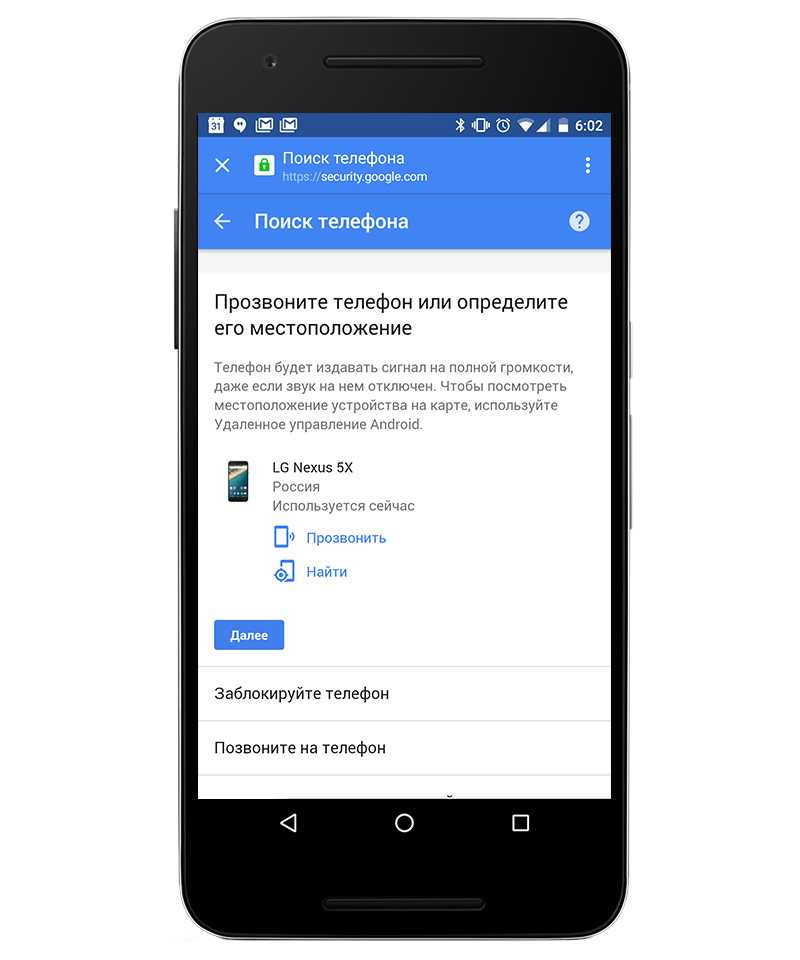 Это, по крайней мере, даст Вам представление о том, где Вы могли его потерять. Вы также можете надеяться, что тот, кто его найдет, поставит его на зарядку — тогда Вы сможете отслеживать его снова. Или, может быть, он просто позвонит Вам.
Это, по крайней мере, даст Вам представление о том, где Вы могли его потерять. Вы также можете надеяться, что тот, кто его найдет, поставит его на зарядку — тогда Вы сможете отслеживать его снова. Или, может быть, он просто позвонит Вам.
Почему найти мой мобильный телефон Samsung лучше, чем мобильный телефон Google
В Galaxy Note 10+ мы покажем вам это видео почему Find my Samsung Mobile — лучший решение, которое может быть у вас под рукой в те критические моменты, когда мы не можем найти мобильный телефон.
Поэтому они 6 веских причин который мы собираемся указать сейчас, помимо того, что покажем вам его интерфейс и то, как его активировать. И прежде чем перейти к остальной части публикации, того факта, что решение Samsung не позволяет вору выключить телефон, достаточно, чтобы делегировать его перед решением Google.
Индекс
- 1 6 причин использовать Find My Mobile от Samsung
- 2 Активация Find My Mobile
6 причин использовать Find My Mobile от Samsung
Эти типы решений существуют, но до тех пор, пока вы не столкнетесь с необходимостью их использовать, вы не осознаете их большой ценности. Google в порядке, но если мы сравним его с Samsung, нет цвета.
это 6 его главных причин:
- Вы можете помешать мелкому воришке или человеку выключить телефон. Что бы все испортило, так как мы не могли геолоцировать это. Невозможность выключить мобильный означает, что у пользователя будет локатор в руке, куда бы он ни пошел. Это просто вопрос полиции, чтобы предоставить им эту ценную информацию.
- Он может записывать свое местоположение и вести историю местоположений. У нас есть целая карта в веб-приложении Find my mobile, которая точно указывает точное местоположение нашего мобильного телефона.
 Фактически GPS активирован
Фактически GPS активирован - Вы можете сделать резервную копию или резервную копию с телефона удаленно в Samsung Cloud и получите для этого 15 ГБ бесплатно. Таким образом, мы не потеряем никаких данных до тех пор, пока субъект, укравший мобильный телефон, не найдет способ стереть его или выключить.
- Вы получить все звонки и сообщения: еще одна очень полезная функция, позволяющая держать под рукой самые важные вещи, например, последние выполненные вызовы.
- Вы можете активировать режим ультра батареи и, таким образом, увеличить количество часов, в течение которых мобильный телефон может быть включен. Напомним, что в этом режиме мобильный телефон прекрасно проводит время. Отличный способ, чтобы этот локатор в вашей руке был активен в течение многих-многих часов.
- La Веб-интерфейс Find My Mobile это намного проще и ровнее.
Ряд характеристик, которые оставляют система очень четко выбирает. Просто подсчитав, что мы можем заставить его не выключаться и что GPS может быть подключен для его местоположения, этого достаточно, и мы говорим о двух функциях, которых нет в Google.
Просто подсчитав, что мы можем заставить его не выключаться и что GPS может быть подключен для его местоположения, этого достаточно, и мы говорим о двух функциях, которых нет в Google.
Подпишитесь на наш Youtube-канал
Активация Find My Mobile
Чтобы активировать эту функцию, мы делаем так:
- Пойдем Настройки> Биометрия и безопасность> активируем Найти мой мобильный
- Теперь мы можем активировать удаленную разблокировку, чтобы из Интернета мы могли даже получить доступ к мобильному телефону, если по какой-либо причине мы забыли PIN-код или пароль.
- Чтобы использовать все функции, перейдите на следующий веб-сайт: https://findmymobile.samsung.com
Из этой сети у нас есть доступ ко всем этим опциям:
- Сонар
- запирать
- Отследить местоположение
- Удалить данные
- Резервная копия
- Получать звонки / сообщения
- Desbloquear
- Увеличить аккумулятор
- Установить Стражей
Опекуны — это люди, которым мы даем разрешение на Они могут помочь нам, когда нам нужно использовать «Найти мой мобильный», а у нас нет доступа к Интернету, и они могут.
6 причин, почему Find My Samsung Mobile намного лучше чем собственный сервис Google. Если вы не знакомы с сервисом досконально и у вас есть мобильный телефон Samsung, не думайте об этом. А если вы используете S Pen на Galaxy Note, не пропустите эти уловки.
Содержание статьи соответствует нашим принципам редакционная этика. Чтобы сообщить об ошибке, нажмите здесь.
Вы можете быть заинтересованы
Как найти свой телефон
Сюзанна Кантра 27 января 2023 г.
в Телефоны и мобильные устройства, Мобильные приложения, Приложения для Android, Приложения для iPhone / iPad, Советы и инструкции :: 1 комментарий
Редакторы Techlicious независимо рассматривают продукты . Чтобы помочь поддержать нашу миссию, мы можем получать партнерские комиссионные от ссылок, содержащихся на этой странице.
Обновлено 27 января 2023 г. с текущими инструкциями, новыми изображениями и рекомендациями по новому продукту .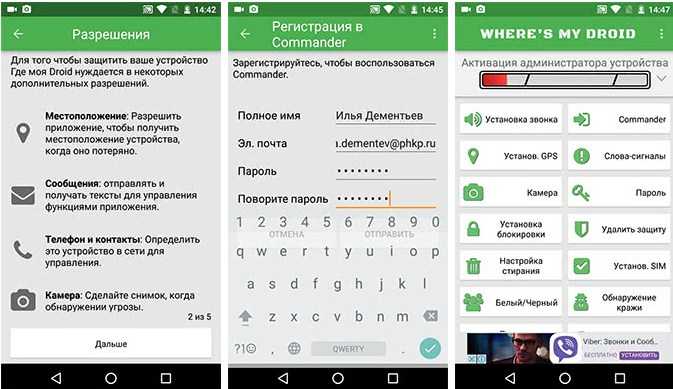
От чего бы вы скорее отказались, чем от своего телефона? Согласно опросам, проведенным за последние годы, многие заявили, что скорее откажутся от секса на год (30%) или шоколада (60%), чем обходятся без телефона. Поэтому, когда наши телефоны теряются или теряются, мы паникуем. К счастью, есть много простых способов найти свой телефон, будь то спрятанный в подушках дивана с выключенным звонком, оставленный в ресторане или даже украденный и выключенный. Вот пять способов найти пропавший телефон.
Первые четыре способа найти телефон требуют, чтобы на нем были включены функции определения местоположения ДО того, как вы его потеряете. Для телефонов Android вы найдете это в разделе «Настройки»> «Местоположение» (для некоторых телефонов вы перейдете в «Безопасность и местоположение»> «Местоположение»). Для iPhone: перейдите в «Настройки» > [Ваше имя] > iCloud, выберите «Найти iPhone» и включите «Найти iPhone» и «Отправить последнее местоположение». Вам может быть предложено ввести свой Apple ID и пароль.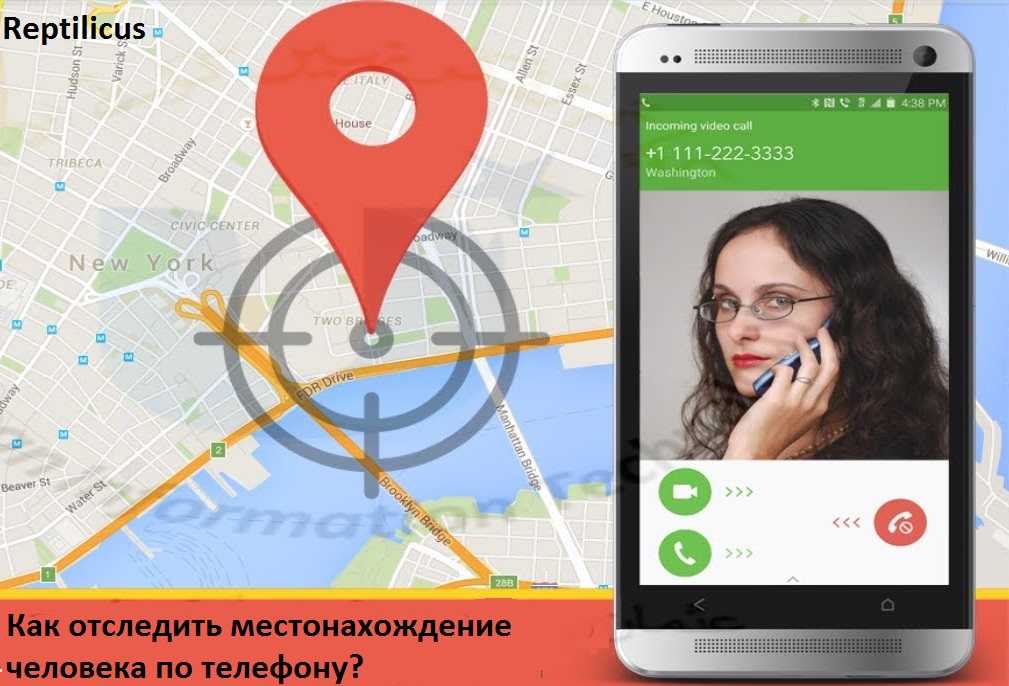
1. Используйте Google Find My Device (Android)
Если у вас есть телефон Android, вы можете найти свое устройство, войдя в Google Find My Device в любом веб-браузере. Вам нужно будет войти в свою учетную запись Google (если вы еще этого не сделали). После того, как вы войдете в систему, вам будет представлен экран, показывающий местоположение вашего телефона и возможность «Воспроизвести звук», «Блокировать» или «Стереть». Если вы выберете «Воспроизвести звук», ваш телефон будет звонить до пяти минут, даже если звонок выключен. Если ваш телефон выключен, вы увидите его последнее известное местоположение.
Если у вас есть несколько устройств Android, вы можете загрузить приложение Google Find My Device (бесплатно для Android), чтобы просмотреть все устройства, связанные с вашей учетной записью.
Если вы настроили детскую учетную запись с помощью приложения Family Link (бесплатно для Android и iOS), вы всегда можете проверить местоположение телефона через приложение или Chromebook.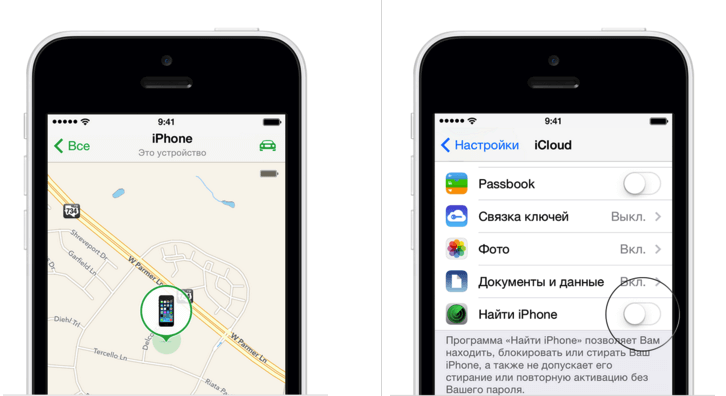
2. Используйте приложение «Найти телефон» (iPhone)
Если у вас есть iPhone, вы можете использовать приложение «Найти телефон», которое предустановлено на iPhone и iPad и доступно на iCloud.com. Как отмечалось выше, вам необходимо включить функцию «Найти телефон», прежде чем вы сможете использовать функцию «Найти телефон» (перейдите в «Настройки» > [Ваше имя] > «Найти», а затем включите функцию «Найти iPhone» и «Поделиться геопозицией»). Затем вы сможете увидеть местоположение своего телефона, войдя в iCloud.com и выбрав приложение «Найти мой телефон». Вы сможете видеть все устройства, связанные с вашей учетной записью, и, если вы настроили семейный доступ, вы также сможете видеть местоположение их устройств, если только они не решили сохранить свое местоположение в тайне.
3. Используйте приложение для отслеживания телефона
Приложения для отслеживания и восстановления, такие как Prey, предоставляют единое место для отслеживания всех мобильных устройств в вашем доме, независимо от того, работают ли они на iOS или Android (оно охватывает Mac, Chromebook и ПК с Windows).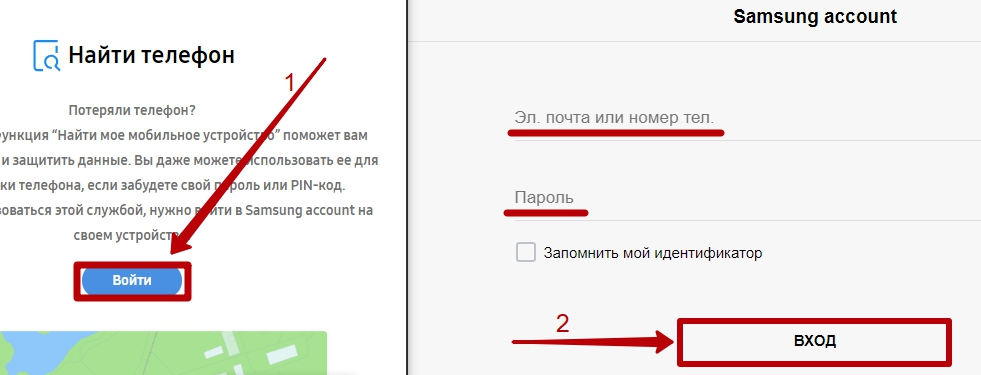 также). После того, как вы установили приложение на устройство и создали учетную запись Prey, вы готовы начать поиск.
также). После того, как вы установили приложение на устройство и создали учетную запись Prey, вы готовы начать поиск.
В зависимости от вашей проблемы — утери или кражи — вы можете настроить устройство так, чтобы оно реагировало по-разному, когда вы уведомляете Prey о пропаже телефона. Во-первых, телефон определяет свое местоположение и отправляет его обратно с отметкой времени и фотографиями, сделанными передней и задней камерами телефона. Затем вы можете заставить телефон подать сигнал тревоги, получить текстовое сообщение о том, что телефон потерян или украден, или работать в скрытом режиме. Вы также можете настроить зоны контроля, районы в вашем городе, где вы будете получать уведомления, если телефон входит или выходит.
Бесплатная версия распространяется на одно устройство, или вы можете перейти на Prey Starter за 2,99 доллара США в месяц для пяти устройств. The Starter
4. Используйте свои умные часы
Одной из функций Apple Watch, которую я использую по крайней мере один раз в день, является проверка связи с iPhone. Я просто смахиваю вверх по циферблату и выбираю значок звонящего телефона. Нажатие пропингует телефон один раз. Если у вас есть часы WearOS и телефон Android, проведите вниз по циферблату и выберите «Найти мой телефон». Он начнет звонить, даже если звонок выключен. Если у вас есть телефон Samsung Galaxy и часы Samsung Watch, откройте панель приложений, выберите «Найти мой телефон» и коснитесь значка подзорной трубы, чтобы начать звонить на подключенный телефон.
Я просто смахиваю вверх по циферблату и выбираю значок звонящего телефона. Нажатие пропингует телефон один раз. Если у вас есть часы WearOS и телефон Android, проведите вниз по циферблату и выберите «Найти мой телефон». Он начнет звонить, даже если звонок выключен. Если у вас есть телефон Samsung Galaxy и часы Samsung Watch, откройте панель приложений, выберите «Найти мой телефон» и коснитесь значка подзорной трубы, чтобы начать звонить на подключенный телефон.
Ваши смарт-часы должны быть сопряжены с телефоном, Bluetooth должен быть включен, а оба устройства должны находиться в пределах досягаемости.
5. Используйте трекер устройства
Хотя вы, скорее всего, будете использовать свой телефон для поиска ключей или кошелька, некоторые трекеры могут пропинговать ваш телефон. Продукты Tile и Pebblebee имеют эту функцию, но не AirTags от Apple. Вы просто дважды нажимаете значок Tile или Pebblebee, и ваш телефон начинает звонить, даже если звонок выключен. Tile Pro имеет диапазон до 400 футов (34,9 долл. США).9 или два за 44,99 доллара на Tile, проверьте цену на Amazon), а трекер кошелька Tile Slim имеет диапазон 250 футов (34,99 доллара или два за 44,99 доллара на Tile, проверьте цену на Amazon). Pebblebee Clip (29,99 долларов или два за 29,99 долларов на Pebblebee, проверьте цену на Amazon) и Pebblebee Card (29,99 долларов или два за 49,99 долларов на Pebblebee, проверьте цену на Amazon) имеют диапазон до 500 футов.
США).9 или два за 44,99 доллара на Tile, проверьте цену на Amazon), а трекер кошелька Tile Slim имеет диапазон 250 футов (34,99 доллара или два за 44,99 доллара на Tile, проверьте цену на Amazon). Pebblebee Clip (29,99 долларов или два за 29,99 долларов на Pebblebee, проверьте цену на Amazon) и Pebblebee Card (29,99 долларов или два за 49,99 долларов на Pebblebee, проверьте цену на Amazon) имеют диапазон до 500 футов.
[Изображение предоставлено Сюзанной Кантра/Techlicious]
В течение последних 20 с лишним лет основатель Techlicious Сюзанна Кантра исследует и пишет о самых интересных и важных мировых проблемах науки и техники. До прихода в Techlicious Сюзанна была редактором по технологиям в Martha Stewart Living Omnimedia и старшим редактором по технологиям в Popular Science. Сюзанна была показана на CNN, CBS и NBC.
Как использовать функцию «Найти iPhone» на вашем Mac или другом устройстве iOS
Simon Hill/Digital Trends Это слишком распространенный сценарий.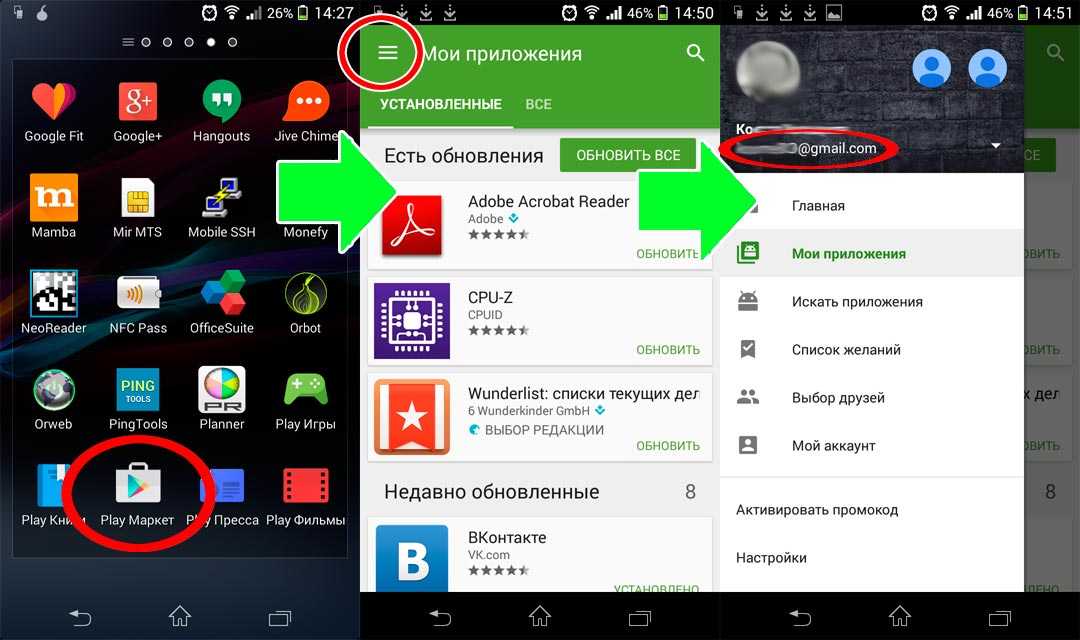
К счастью, Apple хорошо разбирается в подобных вещах. Компания из Купертино, штат Калифорния, предлагает функцию «Найти iPhone» и сопутствующее мобильное приложение с 2010 года, которые позволяют удаленно находить, блокировать или стирать данные с iPhone с помощью iCloud или другого устройства iOS. Пользоваться функцией «Найти iPhone» очень просто, требуется немного больше, чем первоначальная настройка и активация, и она действительно может спасти вас, если вы обнаружите, что вашего драгоценного устройства нигде нет. Программное обеспечение работает даже на других устройствах, включая iPad, iPod Touch и даже ваш Mac.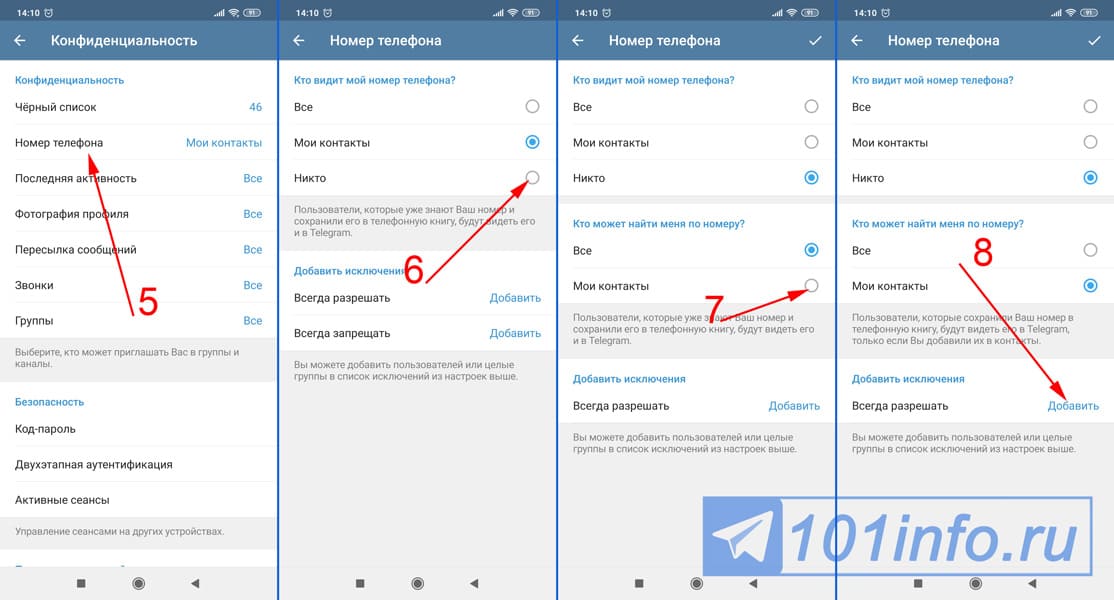
Шаг 1. Проверьте требования
Функция «Найти iPhone» доступна на всех устройствах с iOS 5 или более поздней версии. Оно совершенно бесплатно и совместимо с iPhone 3GS, iPod Touch третьего поколения, iPad, iPad Mini и всеми более поздними версиями каждого из них. Также требуется действующая учетная запись iCloud, а устройства без сотовой связи должны быть подключены к зарегистрированной сети Wi-Fi для обнаружения.
Шаг 2. Найдите приложение
Приложение «Найти iPhone» уже довольно давно является частью iOS. Вам не нужно устанавливать приложение, и вы не можете удалить его. Чтобы найти его, просто проведите пальцем вниз от середины экрана, чтобы вызвать поиск в центре внимания, и введите «Найти iPhone». Затем просто откройте приложение и войдите в систему, используя свой Apple ID.
Шаг 3. Активируйте функцию «Найти iPhone»
Коснитесь основного значка Настройки , а затем коснитесь баннера Apple ID в верхней части экрана.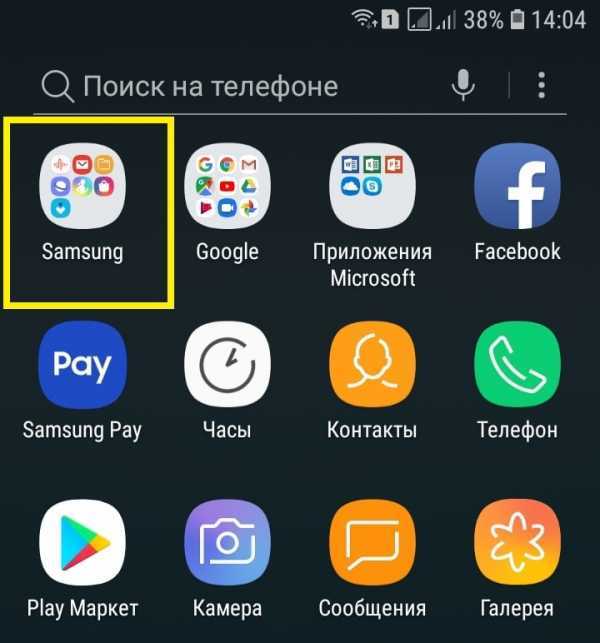 Перейдите к iCloud , а затем прокрутите вниз до Find my iPhone . Выберите его и убедитесь, что он включен.
Перейдите к iCloud , а затем прокрутите вниз до Find my iPhone . Выберите его и убедитесь, что он включен.
1 из 4
«Найти iPhone» не просто позволяет отслеживать ваш iPhone в крайнем случае. Эта функция также включает блокировку активации, которая надежно сохраняет ваш Apple ID на серверах активации Apple и автоматически связывается с вашим устройством. Ваш пароль должен быть введен, прежде чем кто-либо сможет отключить функцию «Найти iPhone», стереть данные с вашего устройства или повторно активировать его. Это не требует никаких действий с вашей стороны и служит еще одной мерой безопасности, предназначенной для предотвращения кражи и несанкционированного использования вашего телефона.
Шаг 4. Потеряйте устройство iOS
Очевидно, это не рекомендуется, но обнаружение потерянного устройства iOS, вероятно, является причиной, по которой вы решили использовать приложение в первую очередь.
Шаг 5. Найдите свое устройство iOS
После потери вы можете либо использовать другое устройство iOS, либо получить доступ к своей учетной записи iCloud в Интернете, чтобы найти потерянный или украденный iPhone. Опять же, имейте в виду, что невозможно найти устройство, если вы не активировали функцию «Найти мой iPhone» перед его потерей.
Опять же, имейте в виду, что невозможно найти устройство, если вы не активировали функцию «Найти мой iPhone» перед его потерей.
Использование другого устройства iOS
Откройте Найдите мой iPhone , как описано в шаге 2 (значок напоминает радар старой школы), затем введите свои учетные данные для входа в iCloud в соответствующие поля. После входа в систему выберите потерянное или украденное устройство из списка устройств, настроенных с помощью функции «Найти iPhone», чтобы просмотреть местоположение устройства.
1 из 3
Дополнительные параметры для удаленной очистки телефона и принудительного воспроизведения звука — доступны через Опция «Действия », расположенная в нижней части дисплея, также доступна вместе с интуитивно понятным режимом пропажи, который предоставляет опции для блокировки устройства с помощью четырехзначного кода доступа и отображения контактного номера телефона по вашему выбору непосредственно на экране блокировки.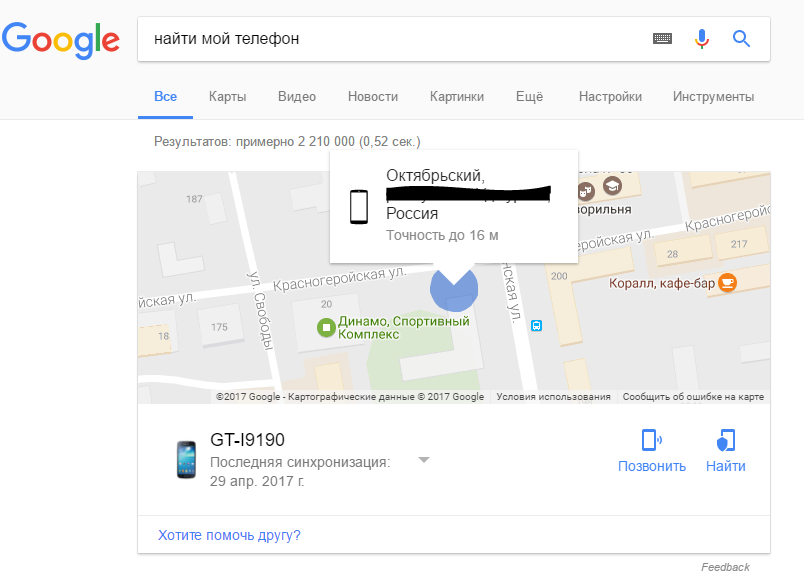 .
.
Использование вашей учетной записи iCloud в Интернете
Откройте свой любимый браузер и перейдите на домашнюю страницу iCloud, прежде чем войти в систему, используя свой Apple ID и пароль. Затем щелкните большой значок
В правом верхнем углу должны появиться дополнительные параметры для удаленной очистки телефона и воспроизведения звука, а также интуитивно понятная кнопка «Режим пропажи», которая предоставляет параметры для блокировки устройства с помощью четырехзначного кода доступа и отображения контактного номера телефона. по вашему выбору прямо на экране блокировки.
Шаг 6. Выполните действие
Как только вы обнаружите свой iPhone или устройство iOS, используйте одну из встроенных функций «Найти iPhone», чтобы помочь восстановить устройство.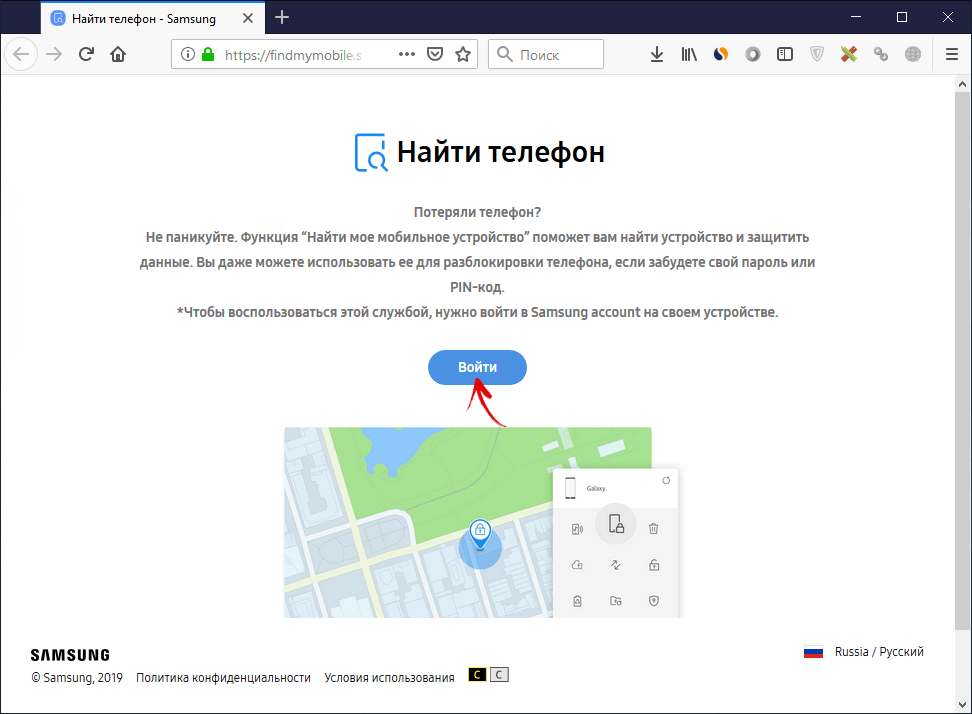 Нажмите серую кнопку «Воспроизвести звук » с динамиком, чтобы ваш телефон непрерывно издавал высокий сигнал в течение двух минут, или нажмите серую кнопку «Стереть iPhone », а затем подтверждение «Стереть iPhone », чтобы полностью стереть все данные с устройства. содержание и настройки.
Нажмите серую кнопку «Воспроизвести звук » с динамиком, чтобы ваш телефон непрерывно издавал высокий сигнал в течение двух минут, или нажмите серую кнопку «Стереть iPhone », а затем подтверждение «Стереть iPhone », чтобы полностью стереть все данные с устройства. содержание и настройки.
Если вы используете iOS 6 или более позднюю версию, коснитесь середины Режим пропажи с последующим подтверждением Включить режим пропажи перед вводом номера телефона, по которому с вами можно связаться. Затем нажмите зеленую кнопку Далее в правом верхнем углу, введите желаемое сообщение в появившееся текстовое поле и нажмите зеленую кнопку Готово , чтобы активировать сообщение.
Нет никакой гарантии, что звонок, стирание или обмен сообщениями помогут вам вернуть свое устройство, независимо от того, знаете ли вы его точное местонахождение. И если оно было украдено, вместо того, чтобы бороться с потенциальным вором самостоятельно, разумно связаться с вашим поставщиком услуг и полицией, сообщив им о ситуации и ваших намерениях вернуть устройство.
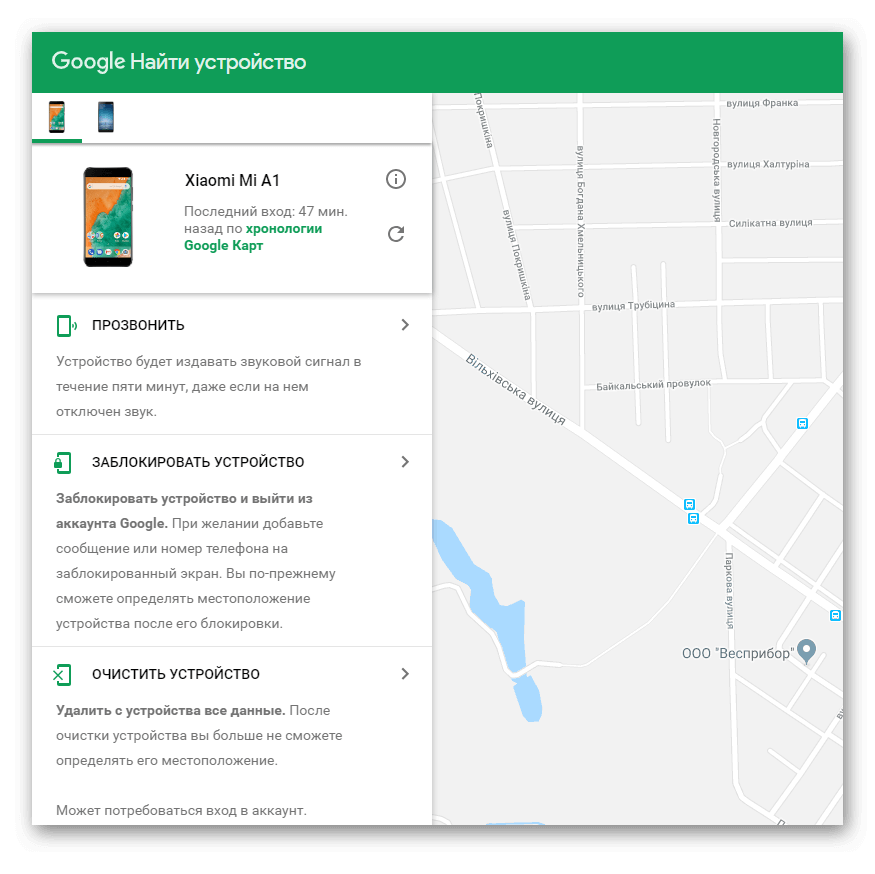 Фактически GPS активирован
Фактически GPS активирован
Ваш комментарий будет первым